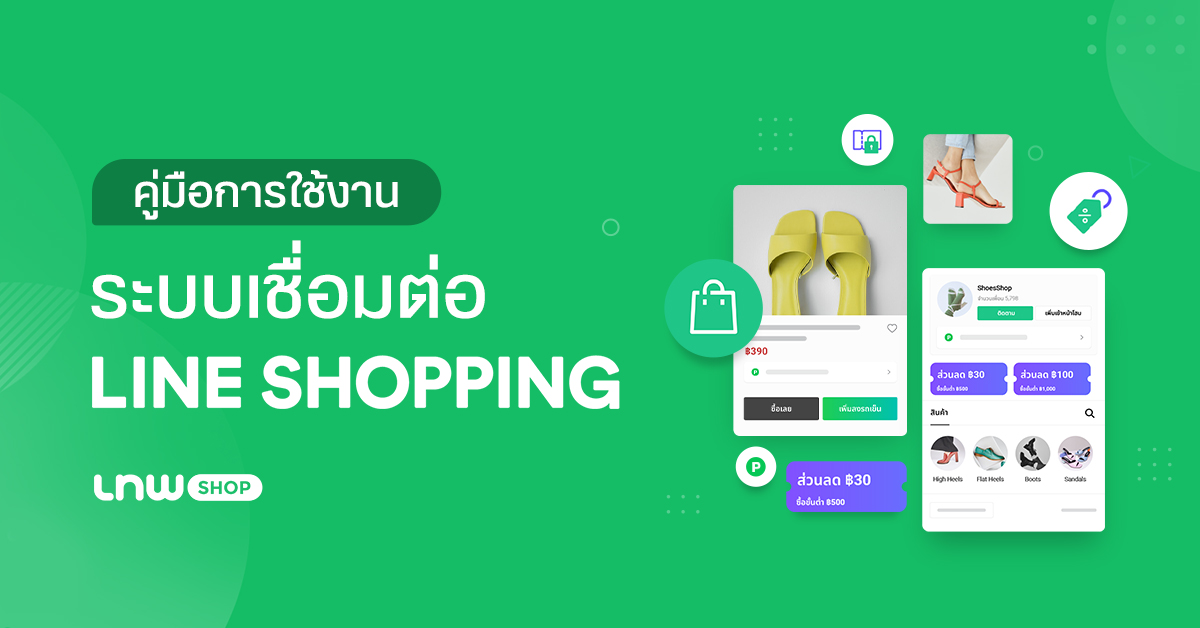
เพิ่มโอกาสเข้าถึงลูกค้าบนแอปพลิเคชันแชทอันดับ 1 ในไทย อย่าง LINE ผ่านบริการเชื่อมต่อช่องทางการขาย LINE SHOPPING จาก LnwShop วันนี้เราจะพาทุกคนไปทำความรู้จักและดูขั้นตอนการทำงานอย่างละเอียดของบริการนี้กันค่ะ
บริการอัพเกรด LINE SHOPPING คือบริการที่คุณสามารถเพิ่มช่องทางขายบน LINE SHOPPING มาร์เก็ตเพลสมาแรงบนแอปพลิเคชัน LINE ได้ง่าย ๆ ด้วยระบบ Sync ข้อมูลอัตโนมัติ ซิงค์จำนวนสต๊อก และคำสั่งซื้อสินค้า พร้อมทั้งสามารถดึงข้อมูลสินค้าจาก LINE SHOPPING มาสร้างบน LnwShop ได้ด้วย อ่านข้อมูลเพิ่มเติมที่ บริการอัพเกรด LINE SHOPPING
ความสามารถของระบบเชื่อมต่อช่องทางขาย LINE SHOPPING
คุณสามารถเชื่อมต่อช่องทางการขาย LINE SHOPPING กับร้านค้า LnwShop ของคุณที่ใช้งานแพ็คเกจ LnwShop Channels+ เพื่อเชื่อมข้อมูลจำนวนสต๊อกสินค้า และคำสั่งซื้อแต่ละรายการให้ตรงกัน รวมถึงสามารถดึงข้อมูลสินค้าจาก LINE SHOPPING มาสร้างบนร้านค้า LnwShop ได้ด้วย
โดยรายละเอียดการทำงานของระบบ มีดังนี้
ตอนนี้ระบบ API ของ LINE SHOPPING ยังไม่รองรับการแก้ไขชื่อตัวเลือกแบบ และภาพตัวเลือกแบบสินค้า ผ่านระบบ LnwShop
* ทั้งนี้ หากอนาคต LINE อัพเดท API ให้สามารถแก้ไขชื่อ และภาพตัวเลือกแบบผ่าน LnwShop ได้แล้ว ทีมงานจะแจ้งให้ทราบอีกครั้ง
วิธีเชื่อมบัญชี LnwShop กับ LINE SHOPPING
คุณสามารถต้องเข้าไป Generate API Keys ผ่านบัญชีร้านค้าบน LINE SHOPPING เพื่อเชื่อมต่อระบบ ตามขั้นตอนดังนี้
1. เข้าลิงก์ https://oaplus.line.biz และ Login ด้วยบัญชีของร้านค้า
2. เข้าไปที่เมนู อีคอมเมิร์ซ > ตั้งค่าร้านค้า > เลือกเมนู Open API
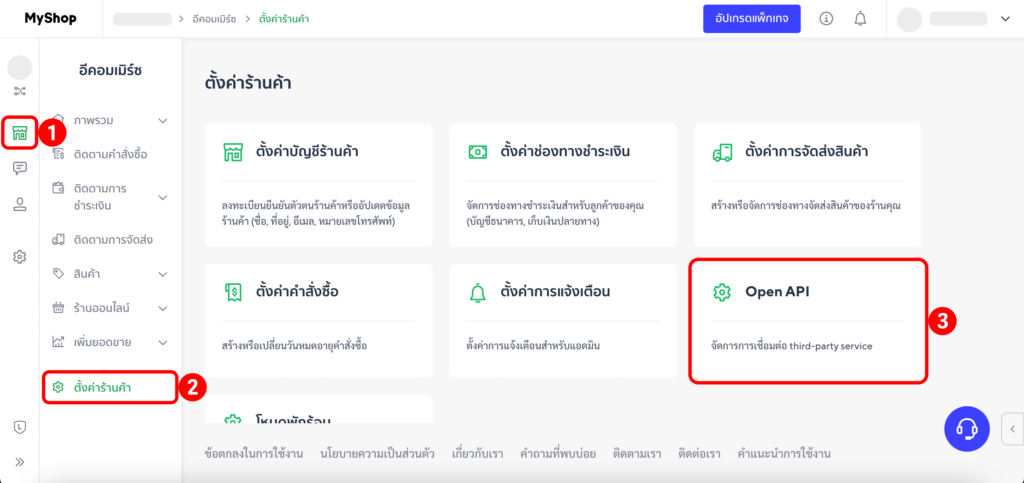
3. จากนั้นไปที่เมนู จัดการ API Keys
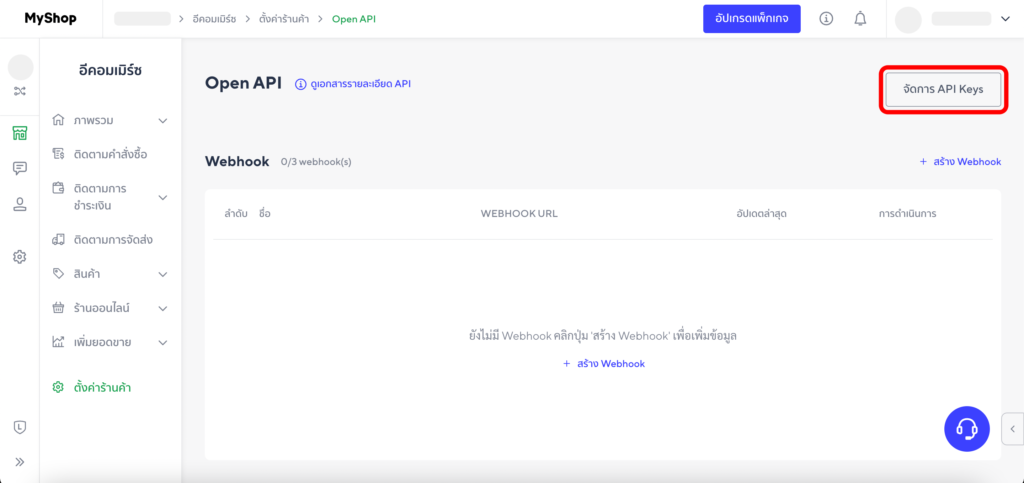
4. กดที่ + Generate > กรอก API Key Name จากนั้นคลิก Generate เพื่อสร้าง API Key
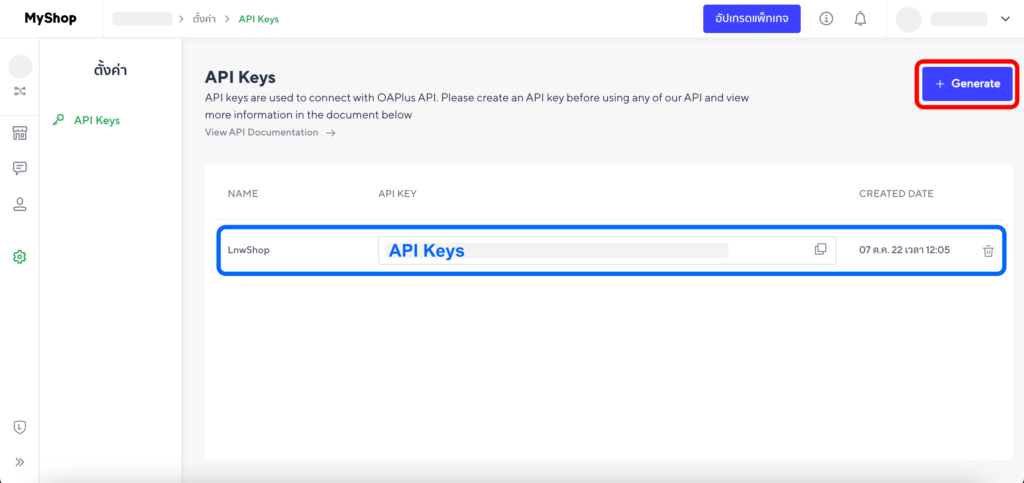
5. เข้าสู่ระบบจัดการ LnwShop > ไปที่เมนูบริการอัพเกรดของร้าน และเลือก LINE SHOPPING จากนั้นกรอกข้อมูลสำหรับการเชื่อมต่อบัญชี LINE SHOPPING
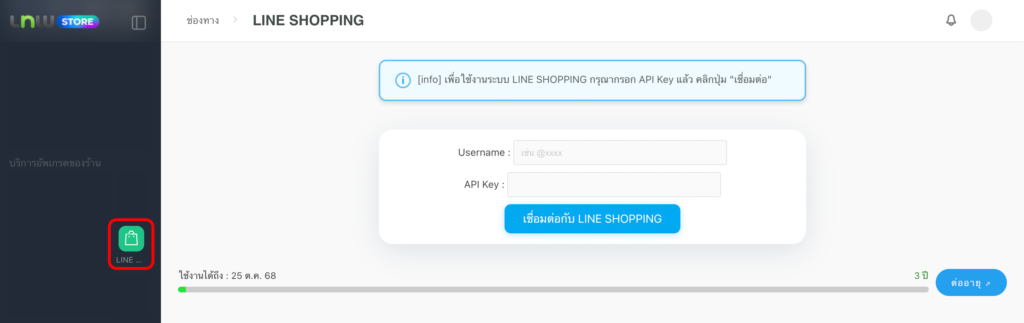
โดยข้อมูลสำหรับการเชื่อมต่อบัญชี จะมีทั้งหมด 2 ส่วน ได้แก่
- Username: ชื่อบัญชีร้านค้าบน LINE SHOPPING ซึ่งสามารถดูได้ผ่านบัญชี LINE SHOPPING ในเมนู อีคอมเมิร์ซ > ร้านออนไลน์ > หน้าร้าน จากนั้นดูที่หัวข้อ LINE SHOPPING ลิงก์ร้านค้าของคุณ และนำข้อมูล @xxxx ที่อยู่หลังลิงก์ร้านค้า มากรอกในช่อง username
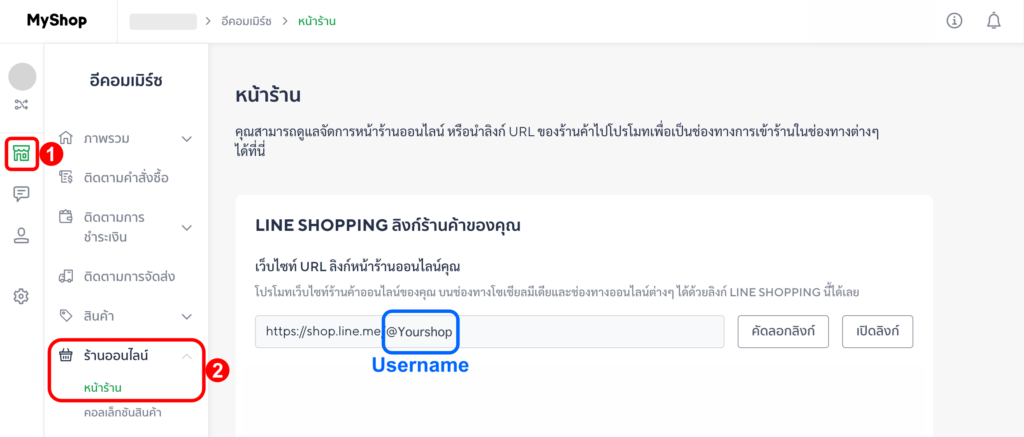
- API Key: คีย์ที่ใช้เพื่อเชื่อมต่อระบบ API กับ LINE SHOPPING คุณสามารถคัดลอกลิงก์ API Key ในบัญชีร้านค้าบน LINE SHOPPING (ที่คุณ Generate API Key ไว้ในขั้นตอนที่ 3) และนำข้อมูลมากรอกได้เลย
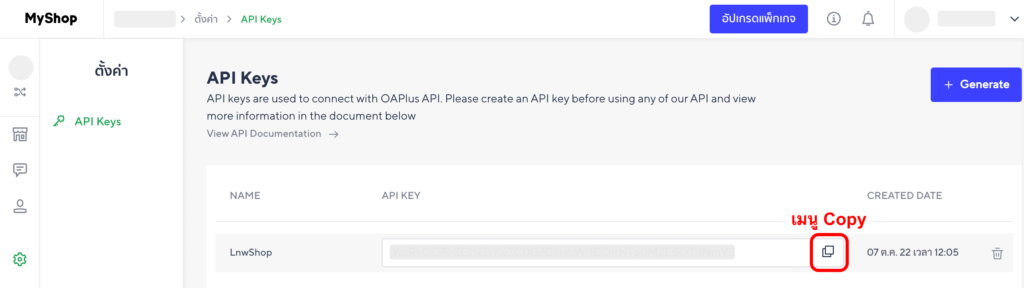
6. เมื่อกรอกข้อมูลเรียบร้อยแล้ว คลิก เชื่อมต่อกับ LINE SHOPPING เพื่อเชื่อมต่อบัญชีร้านค้า
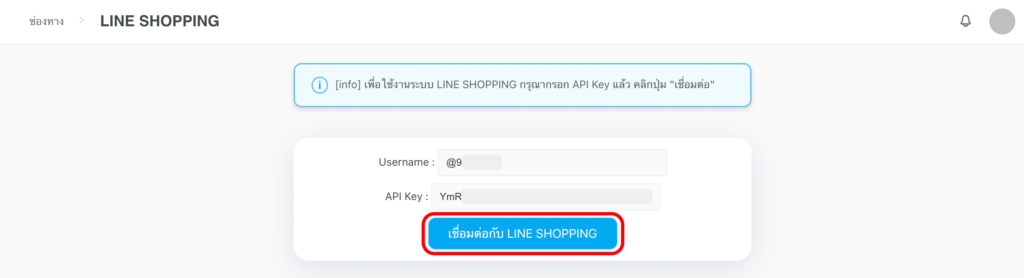
หากคุณกรอกข้อมูล Username และ API Key ของร้านค้าบน LINE SHOPPING ไม่ถูกต้อง ลิงก์สินค้าบน LINE จะไม่สามารถเข้าใช้งานได้
ตั้งค่าการเชื่อมต่อสินค้า
เป็นการตั้งค่ากลางในการเชื่อมต่อสินค้าระหว่างร้านค้า LnwShop กับร้านค้าบน LINE SHOPPING ซึ่งสามารถตั้งค่าได้ผ่านหน้า ระบบจัดการ LINE SHOPPING โดยมีการตั้งค่า 3 ส่วน ดังนี้
- Sync สินค้า: สามารถเลือกได้ว่าจะเชื่อมสินค้าแบบ ทั้งร้าน โดยระบบจะส่งสินค้าทั้งหมดใน LnwShop ไปเชื่อมต่อบน LINE SHOPPING รวมถึงกรณีที่เพิ่มสินค้าใหม่ ระบบจะส่งข้อมูลสินค้าไปสร้างบน LINE SHOPPING ให้อัตโนมัติ หรือเชื่อมแบบ เลือกเอง โดยคุณสามารถเลือกสินค้าที่ต้องการเชื่อมต่อได้เอง
- Sync เฉพาะสินค้าที่พร้อมขาย: ระบบจะ Auto Sync เฉพาะสินค้าที่พร้อมขายเท่านั้น
- Sync ราคา: สามารถเลือกได้ว่าจะ Sync ราคาแบบ ไม่หักส่วนลด หรือ หักส่วนลดแล้ว ไปเป็นราคาขายบน LINE SHOPPING ในกรณีที่คุณใส่ส่วนลดไว้ที่สินค้า
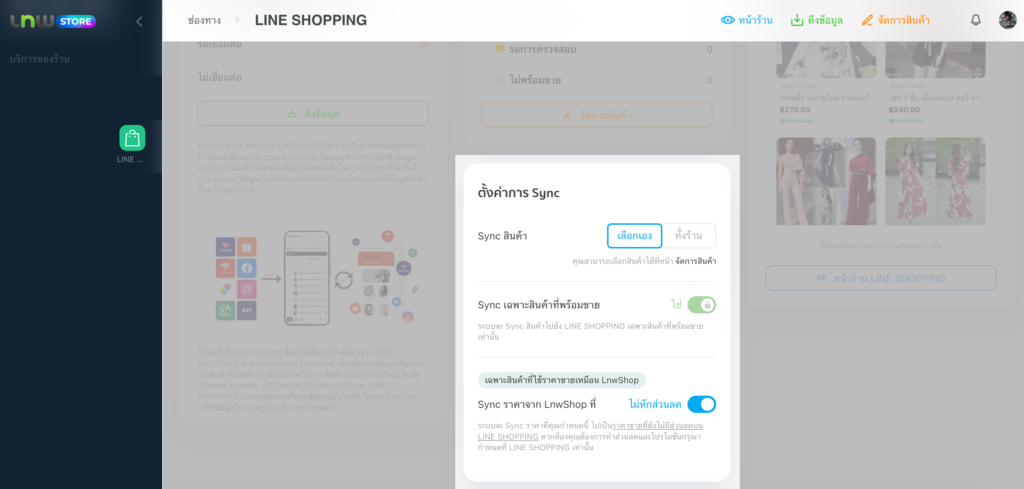
รูปแบบการเชื่อมต่อสินค้า
สำหรับการเชื่อมต่อสินค้าผ่าน LnwShop ตอนนี้สามารถทำได้ 3 รูปแบบดังนี้
แบบที่ 1: ดึงสินค้าจาก LINE SHOPPING มาสร้างที่ LnwShop
หากคุณมีสินค้าอยู่บน LINE SHOPPING แต่ยังไม่มีสินค้าชิ้นนั้นบนร้านค้า LnwShop คุณสามารถดึงสินค้าชิ้นนั้น มาสร้างใหม่ที่ LnwShop ได้ ตามขั้นตอนนี้
1. เข้ามาที่หน้าจัดการ LINE SHOPPING จะพบกับกล่องสินค้ารอเชื่อมต่อ คลิก จัดการ
หมายเหตุ – หากข้อมูลในส่วนนี้ยังไม่แสดง กรุณารอระบบดึงข้อมูล (ระยะเวลาขึ้นอยู่กับจำนวนสินค้าบน LINE SHOPPING)
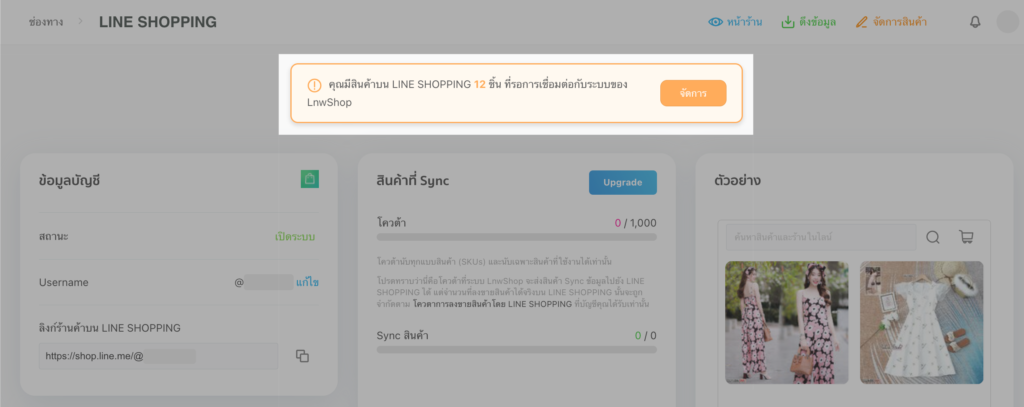
2. เลือกสินค้าที่ต้องการ และคลิก สร้างเป็นสินค้าใหม่
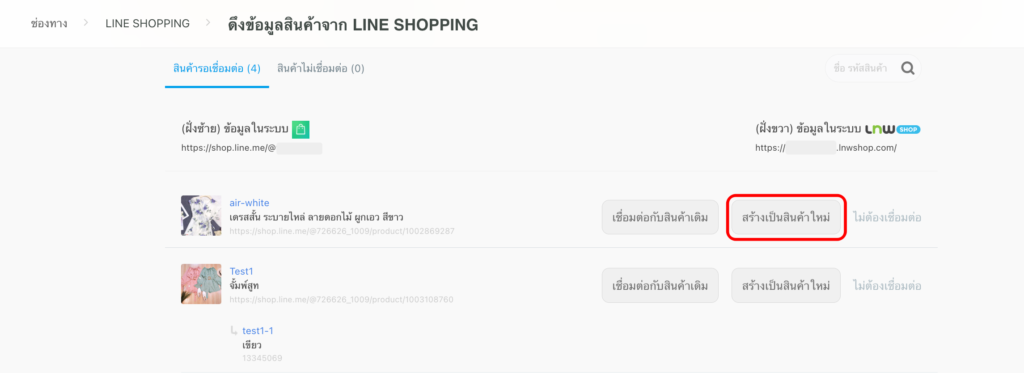
3. เลือก หมวดหมู่สินค้า, ประเภทสินค้า นอกจากนี้ คุณยังสามารถกำหนดราคาสินค้าใน LINE SHOPPING ได้ ว่าจะเลือก กำหนดแยกจาก LnwShop หรือ ใช้เหมือน LnwShop เมื่อเรียบร้อยแล้ว กด ยืนยันการสร้างสินค้าใหม่
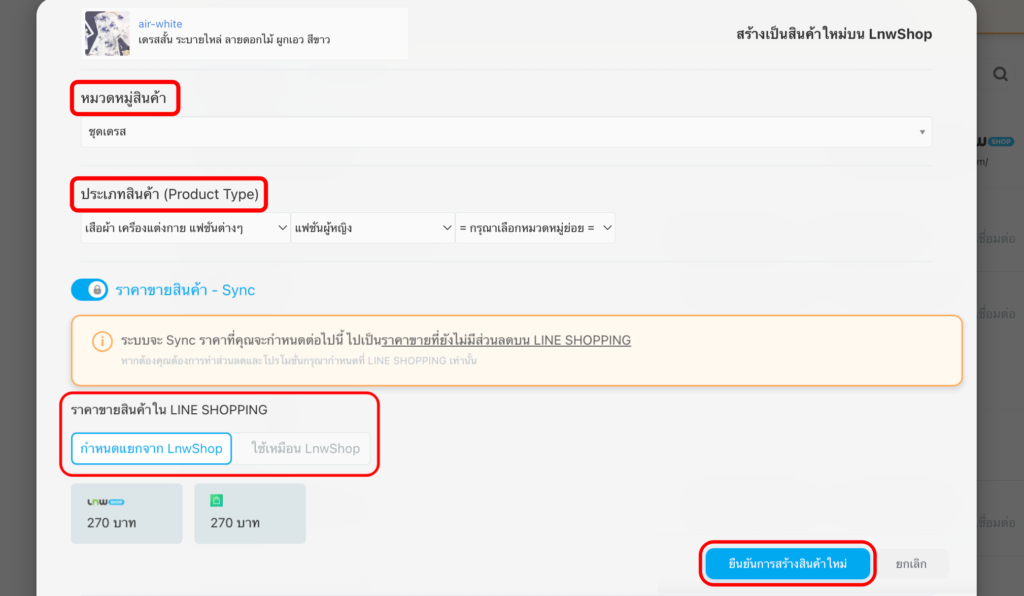
** กรณีสินค้าตัวเลือกแบบ คุณต้องเชื่อมหัวข้อตัวเลือกแบบของ LINE SHOPPING เข้ากับหัวข้อของ LnwShop เช่น สี เชื่อมกับ สี ทั้งนี้ หากไม่มีหัวข้อที่ต้องการใช้งาน คุณสามารถเลือกดึงหัวข้อตัวเลือกจาก LINE SHOPPING มาสร้างใหม่ที่ LnwShop หรือ เพิ่มหัวข้อข้อมูลสินค้า ได้เอง
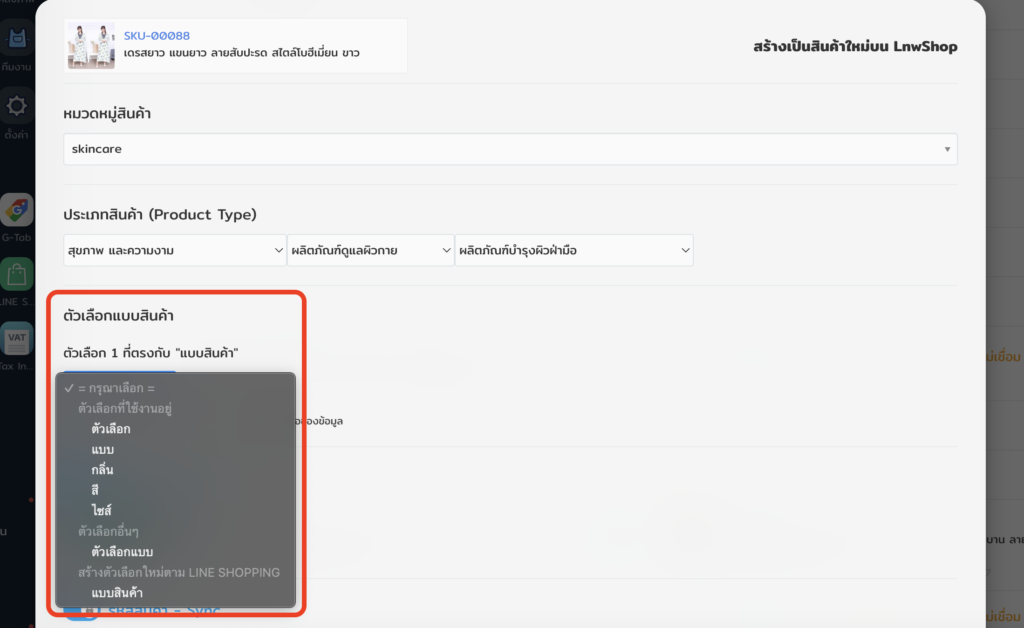
4. ระบบจะส่งสินค้ามาสร้างและเชื่อมต่อข้อมูลที่ LINE SHOPPING
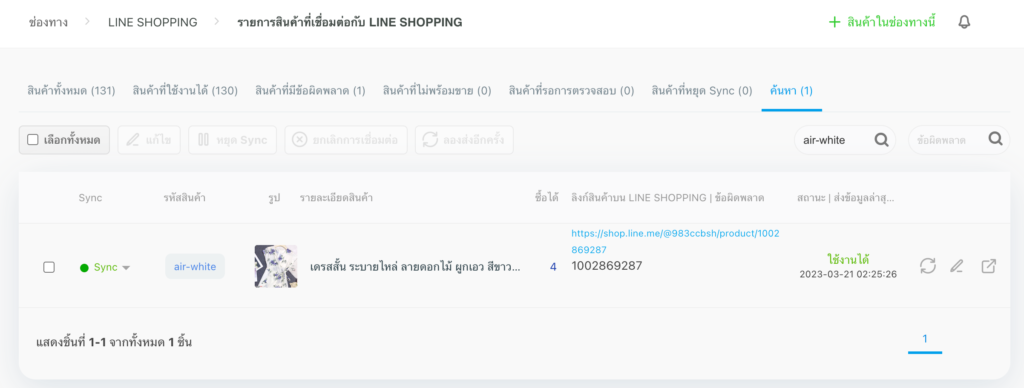
แบบที่ 2: เชื่อมสินค้าระหว่าง LnwShop กับ LINE SHOPPING
กรณีมีสินค้าชิ้นเดียวกันอยู่บนทั้ง 2 ช่องทาง คุณสามารถเชื่อมต่อข้อมูลทั้ง 2 ฝั่งเข้าด้วยกัน ตามขั้นตอนด้างล่างนี้
Tips! เพื่อความรวดเร็วในการเชื่อมต่อสินค้า แนะนำให้คุณปรับรหัสสินค้าและโครงสร้างตัวเลือกแบบของสินค้า ทั้ง 2 ฝั่งให้ตรงกัน ก่อนทำการเชื่อมต่อข้อมูล
1. เข้ามาที่หน้าจัดการ LINE SHOPPING จะพบกับกล่องสินค้ารอเชื่อมต่อ คลิก จัดการ
หมายเหตุ – หากข้อมูลในส่วนนี้ยังไม่แสดง กรุณารอระบบดึงข้อมูล (ระยะเวลาขึ้นอยู่กับจำนวนสินค้าบน LINE SHOPPING)
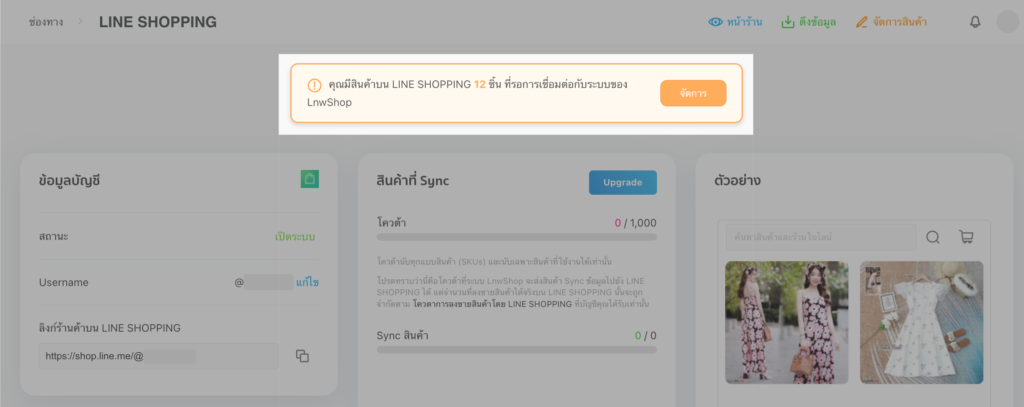
2. เลือกสินค้าที่ต้องการ และคลิก เชื่อมต่อกับสินค้าเดิม
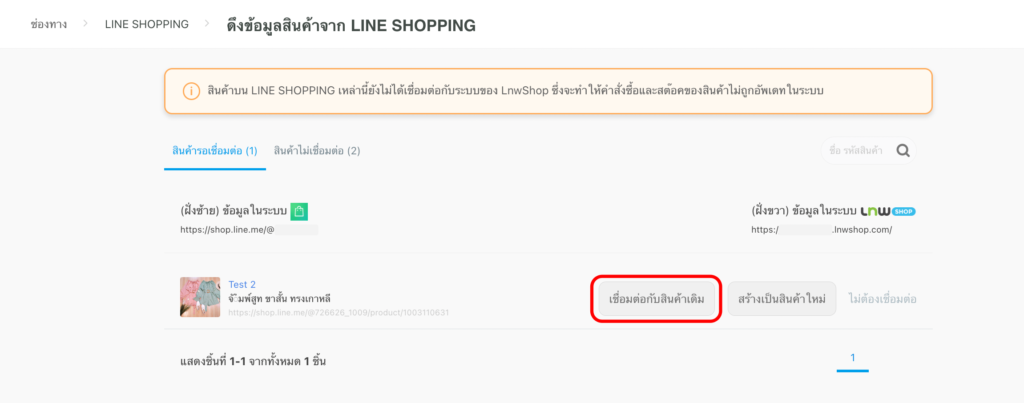
3. คลิก เลือก รายการสินค้าบน LnwShop ที่ต้องการเชื่อมต่อ (สามารถคลิกชื่อ หรือ รหัสสินค้า ที่มุมบนด้านซ้าย เพื่อค้นหาสินค้าที่ต้องการ หรือค้นหาจากชื่อ/รหัส ในช่องค้นหา)
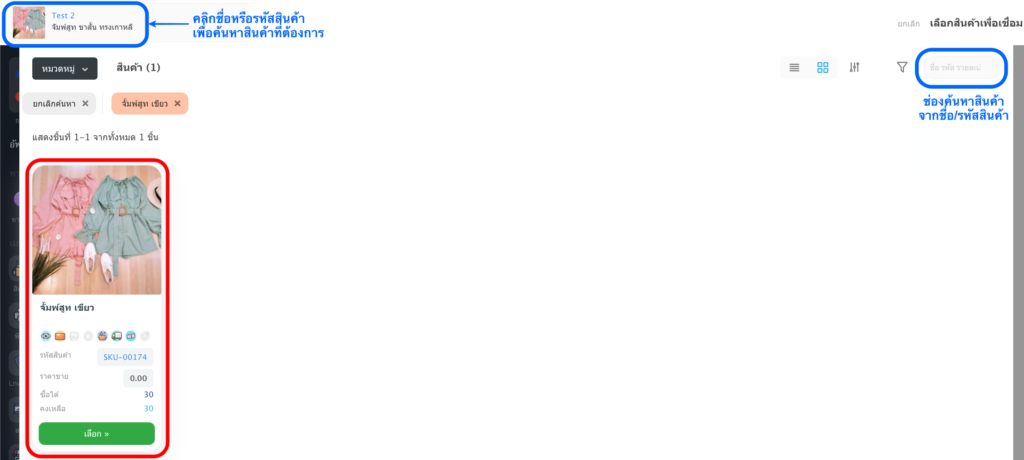
4. ตั้งค่าการ Sync ข้อมูลสินค้าตามต้องการ และในกรณีที่ข้อมูลทั้ง 2 ฝั่งไม่ตรงกัน สามารถเลือกได้ว่าจะ Sync ข้อมูลแต่ละส่วนให้อิงจากข้อมูลฝั่งใด
โดยรายละเอียดของข้อมูลแต่ละส่วน มีดังนี้
- รหัสสินค้า, ภาพ, รายละเอียด, น้ำหนัก: เลือกว่าจะใช้ข้อมูลจาก LINE SHOPPING หรือใช้ข้อมูลจาก LnwShop
- ชื่อสินค้า: เลือกว่าจะ กำหนดแยกจาก LnwShop หรือใช้เหมือน LnwShop โดยหากเลือกใช้เหมือน LnwShop และมีข้อมูลชื่อสินค้าทั้ง 2 ฝั่งแตกต่างกัน คุณจำเป็นต้องเลือกเพิ่มเติมว่าจะ ใช้ชื่อสินค้าจากฝั่ง LINE SHOPPING หรือใช้ชื่อจากฝั่ง LnwShop เป็นหลัก
- ราคาสินค้า: สามารถเลือกว่าจะ กำหนดแยกจาก LnwShop หรือ ใช้ราคาเหมือน LnwShop
เมื่อตั้งค่าแล้ว กด ยืนยันการเชื่อมต่อ
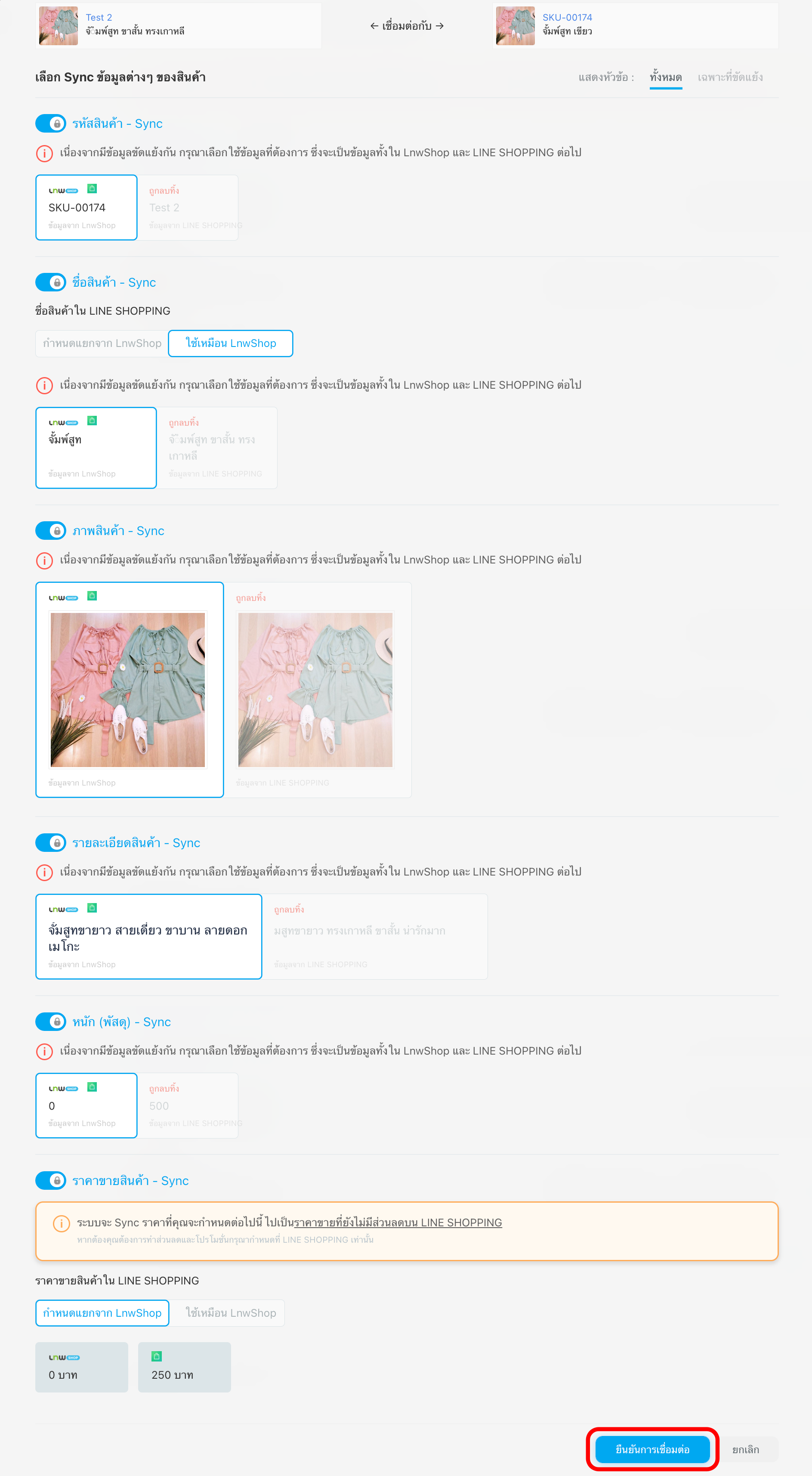
5. หลังยืนยันการเชื่อมต่อ สินค้าจะ sync กัน และอยู่ในสถานะใช้งานได้
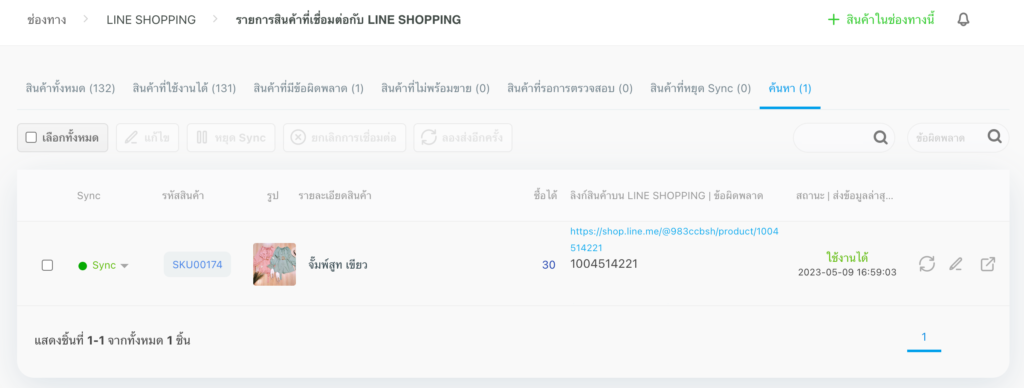
แบบที่ 3: ส่งสินค้าจาก LnwShop ไปสร้างบน LINE SHOPPING
กรณีที่มีสินค้าอยู่บน LnwShop แต่ยังไม่มีสินค้าบน LINE SHOPPING สามารถส่งข้อมูลไปสร้างเป็นสินค้าใหม่บน LINE SHOPPING ได้ ตามขั้นตอนดังนี้
1. เข้ามาที่หน้าจัดการ LINE SHOPPING คลิก จัดการสินค้า ที่ Sync
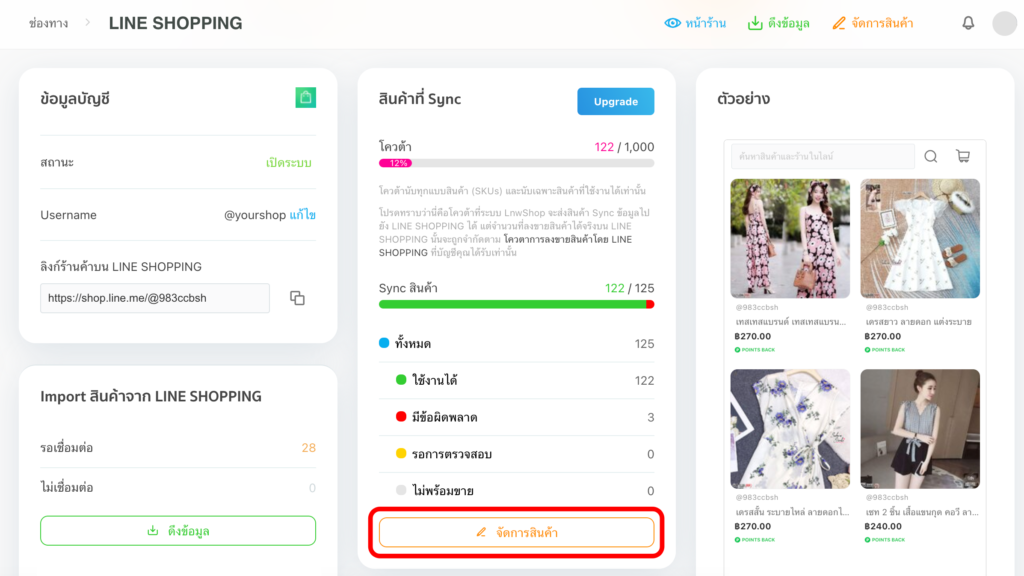
2. กรณีที่คุณตั้งค่าการ Sync สินค้าไว้แบบ เลือกเอง คุณจำเป็นต้อง เลือกสินค้าที่ต้องการ Sync (แต่หากคุณเลือกเชื่อมสินค้าทั้งร้าน สามารถข้ามไปขั้นตอนที่ 3 ได้เลย)
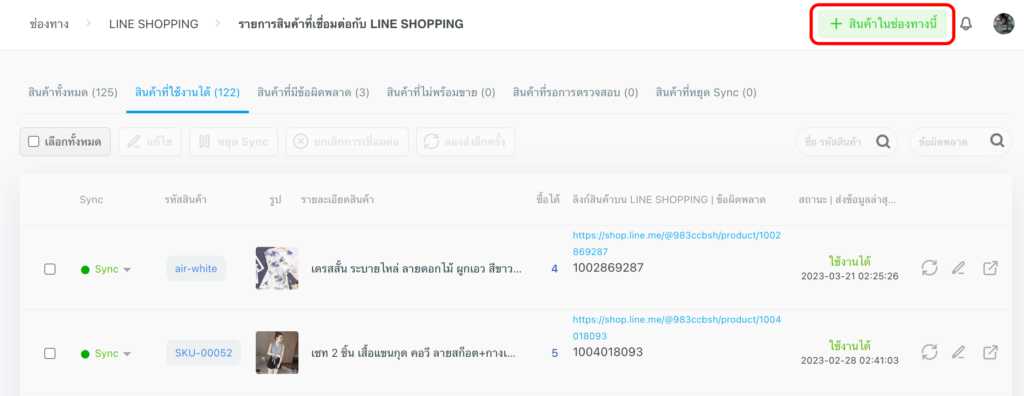
3. จากนั้น เลือกสินค้าที่ต้องการส่งไปสร้างบน LINE SHOPPING เรียบร้อยแล้วคลิก เพิ่ม
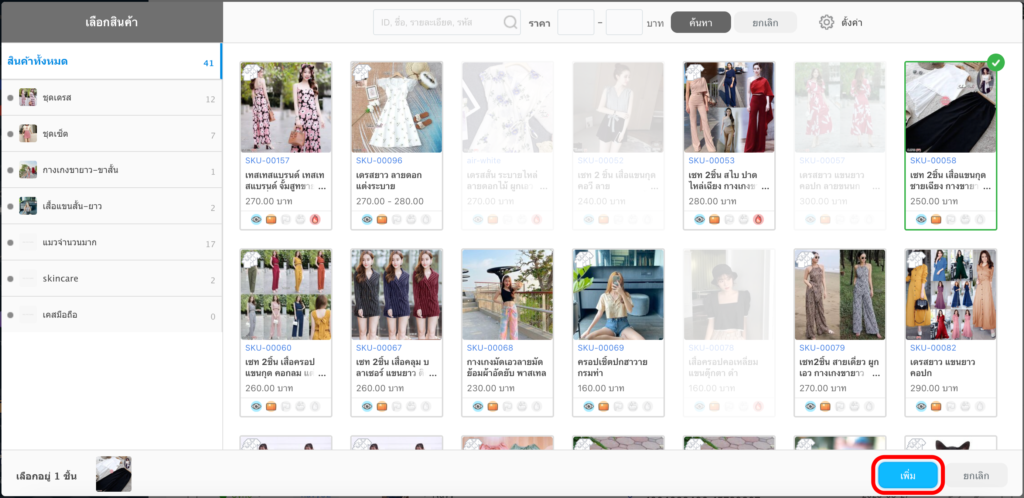
4. สินค้าจะถูกส่งเข้ามาอยู่ในสถานะ สินค้าที่มีข้อผิดพลาด เนื่องจากต้องกรอกข้อมูลตามที่ LINE SHOPPING กำหนด เช่น หมวดหมู่สินค้า, น้ำหนัก, แบรนด์สินค้า และข้อมูลเฉพาะอื่น ๆ ซึ่งคุณสามารถเลือกที่สินค้าที่ต้องการแก้ไข และแก้ข้อมูลตามข้อผิดพลาดที่แสดง เช่น กรุณาเลือกหมวดหมู่ LINE SHOPPING เรียบร้อยแล้วกดบันทึก
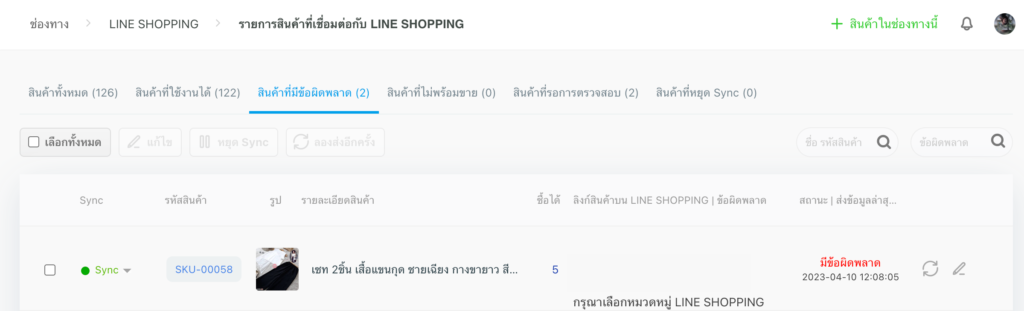
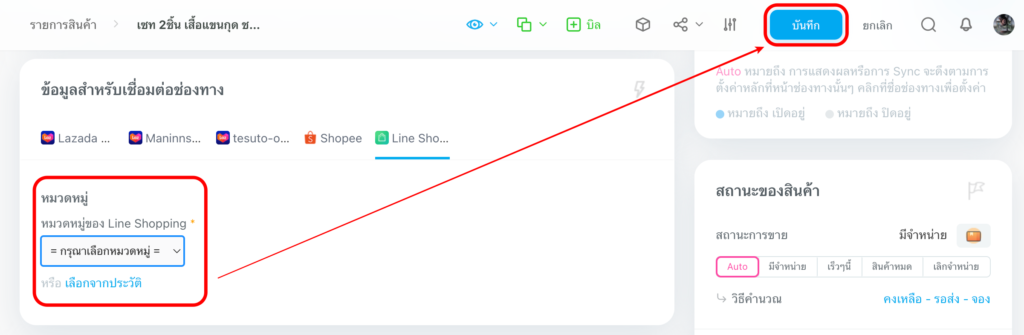
5. หลังจากกรอกข้อมูลครบถ้วน สินค้าจะถูกสร้าง และเชื่อมต่อกับ LINE SHOPPING
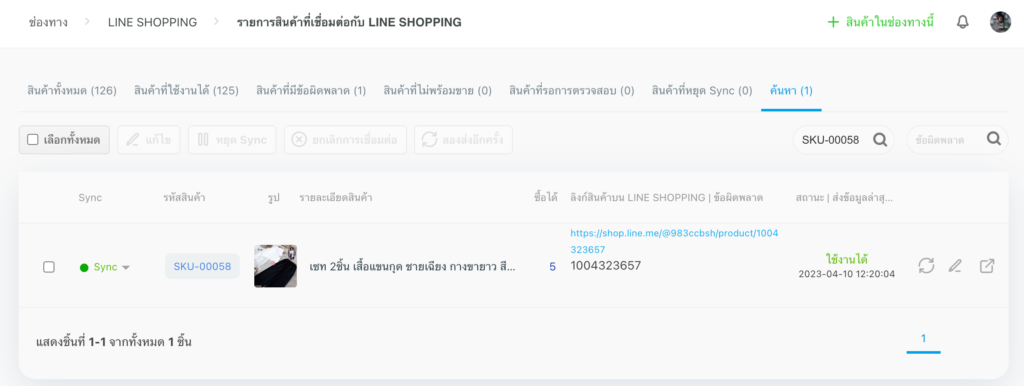
สถานะการเชื่อมต่อสินค้า
หลังจากทำการเชื่อมต่อสินค้าตามรูปแบบที่ต้องการแล้ว สินค้าจะแสดงสถานะการเชื่อมต่อในหน้า รายการสินค้าที่เชื่อมต่อกับ LINE SHOPPING ที่ระบบจัดการ LnwShop โดยจะมีทั้งหมด 4 สถานะหลัก ได้แก่
- ใช้งานได้ : สินค้ามีการเชื่อมต่อกันเรียบร้อย
- มีข้อผิดพลาด : สินค้ามีข้อผิดพลาดในการเชื่อมต่อ อาจเกิดได้จากข้อมูลสินค้าไม่ครบถ้วน หรือข้อมูลไม่เป็นไปตามนโยบายของ LINE SHOPPING คุณจำเป็นต้องแก้ไขข้อผิดพลาดเพื่อให้สินค้าเชื่อมต่อสำเร็จ
- รอการตรวจสอบ : สินค้าอยู่ในระหว่างรอ LINE SHOPPING ตวรจสอบเพื่อเชื่อมต่อ หรืออัพเดทข้อมูล
- ไม่พร้อมขาย : สินค้าไม่มีสต๊อกภายในคลัง จำเป็นต้องเพิ่มจำนวนสต๊อกเพื่อทำการเชื่อมต่อ
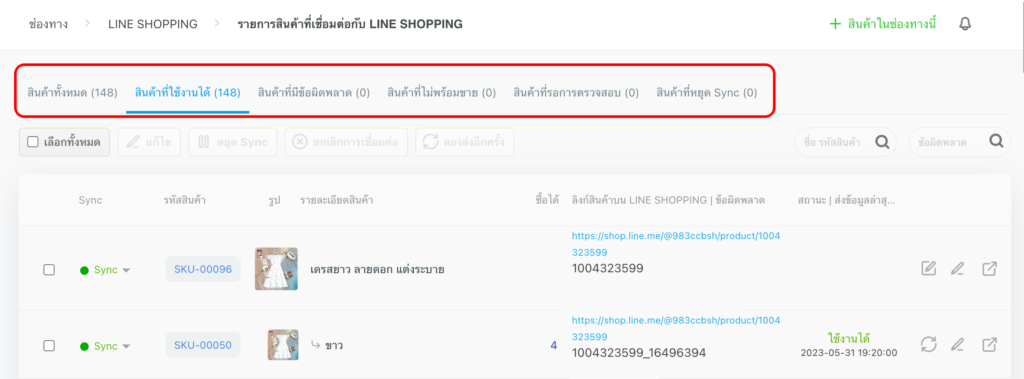
หากพบปัญหาการใช้งาน หรือต้องการคำแนะนำเกี่ยวกับระบบเพิ่มเติม สามารถติดต่อทีมงานได้ที่ อีเมล support@LnwShop.com หรือโทร. 0-2026-6403 เวลา 9:00 – 18:00 น. (หยุดวันเสาร์, วันอาทิตย์ และวันหยุดนักขัตฤกษ์) ได้เลยนะคะ




